-
-
-
Tổng tiền thanh toán:
-

Điều khiển mBot Ranger bằng ứng dụng Makeblock
31/05/2024
Yêu cầu hệ thống
|
|
iOS |
Android |
|
Makeblock cho máy tính bảng/điện thoại |
iPhone4S/iPad 3, iOS 9.0 trở lên |
Android 4.3 trở lên |
Tải xuống ứng dụng Makeblock
Tìm kiếm Makeblock trên App Store hoặc Google play, sau đó tải xuống ứng dụng.
Kết nối mBot Ranger của bạn với ứng dụng
Bật mBot Ranger, kích hoạt Bluetooth trên thiết bị thông minh, mở ứng dụng Makeblock và nhấp vào dấu hiệu Bluetooth ở góc trên bên phải. Đặt điện thoại của bạn gần Ranger.
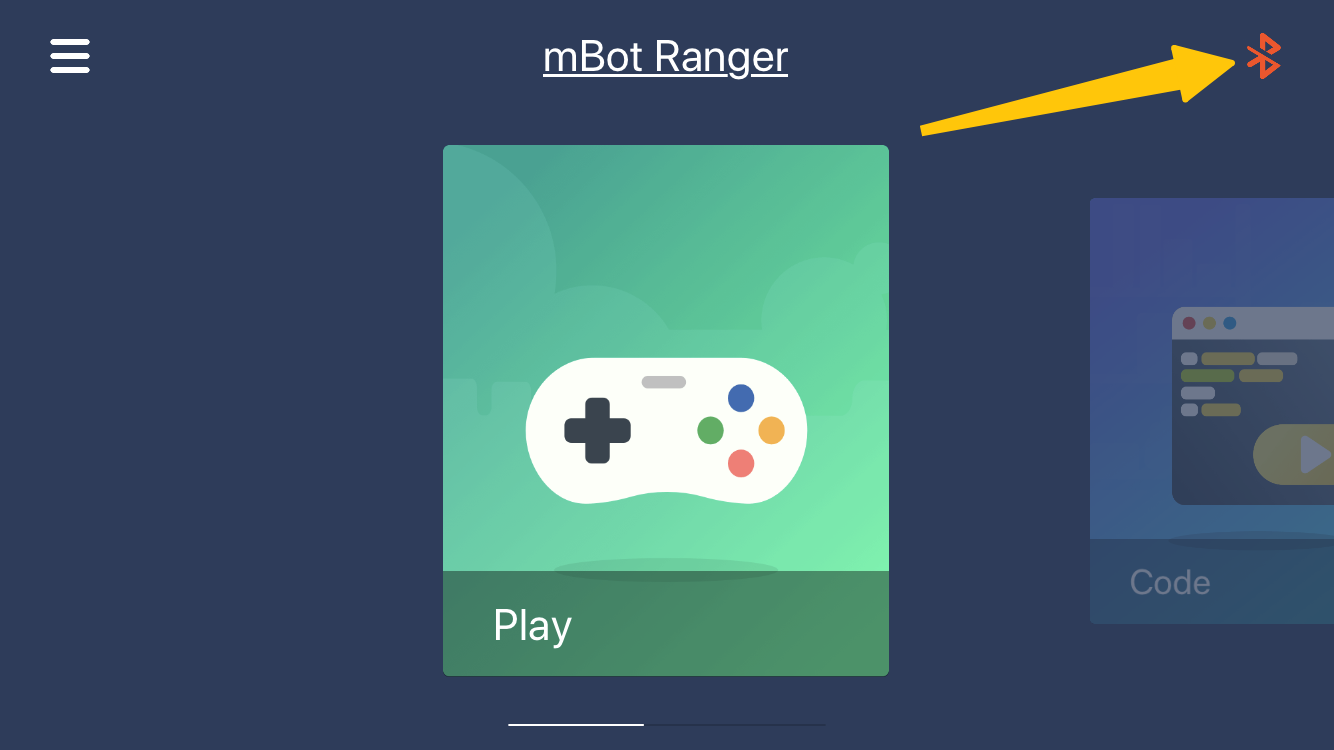
Bật Bluetooth trên thiết bị thông minh để kết nối với mBot Ranger
Khi đèn LED kết nối ngừng nhấp nháy nghĩa là mBot Ranger đã ghép nối thành công với thiết bị thông minh.
Kiểm soát Land Raider hoặc Dashing Raptor
1. Nhấn vào mBot Ranger từ danh sách thiết bị (device list).
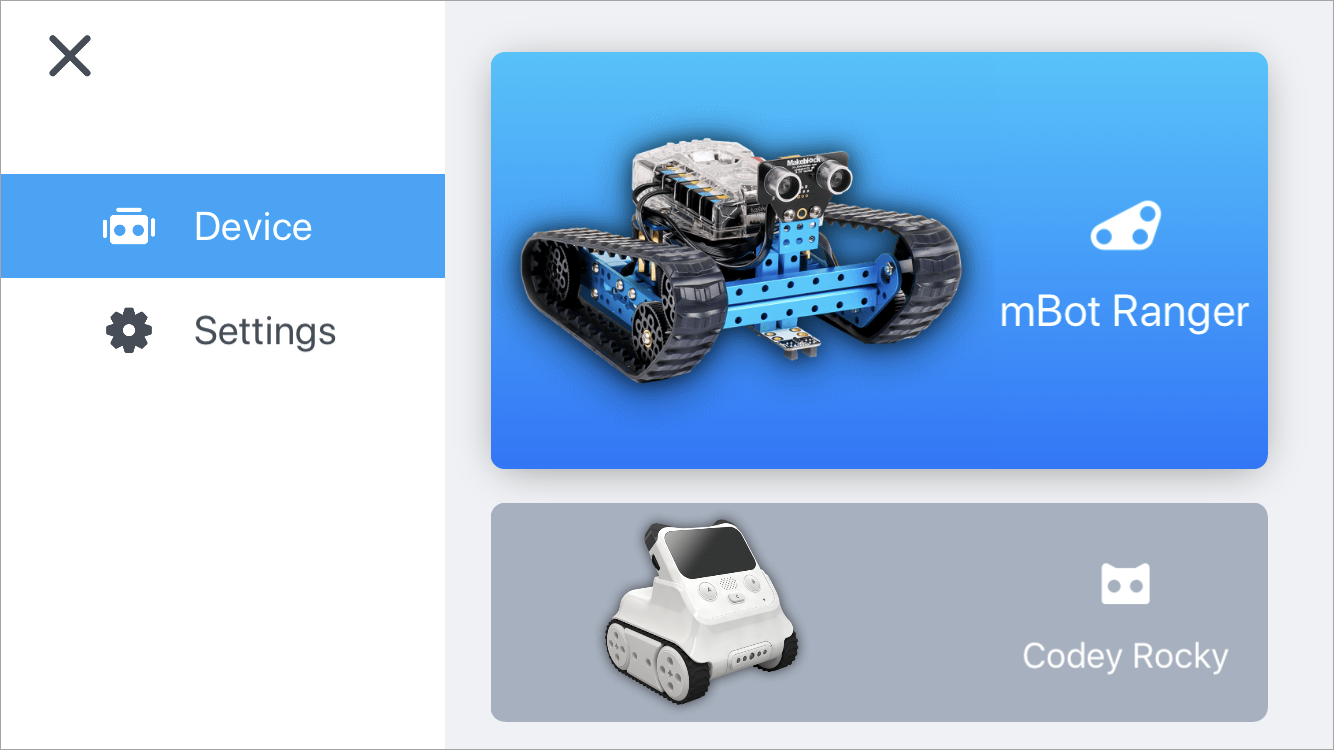
Từ Device list, hãy nhấn chọn mBot Ranger
2. Nhấn vào Play (Chơi).
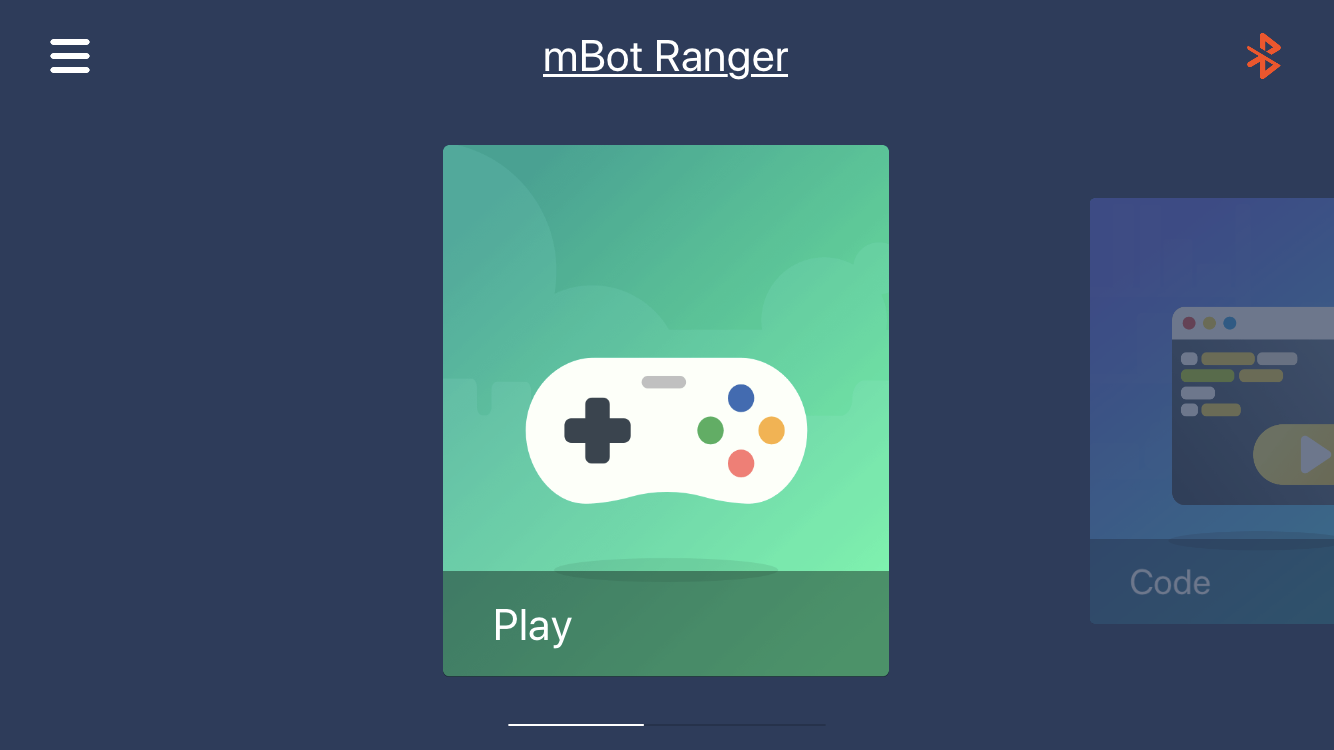
Nhấn vào Play
Ứng dụng Makeblock cung cấp các chế độ Lái xe (Drive), Vẽ và Chạy (Draw and Run), Nhạc sĩ (Musician), Điều khiển bằng giọng nói (Voice Control), Theo dõi dòng (Line Following), Tránh chướng ngại vật (Avoid Obstacle) và Xe đua (Racing Car) cho Land Raider hoặc Dashing Raptor.
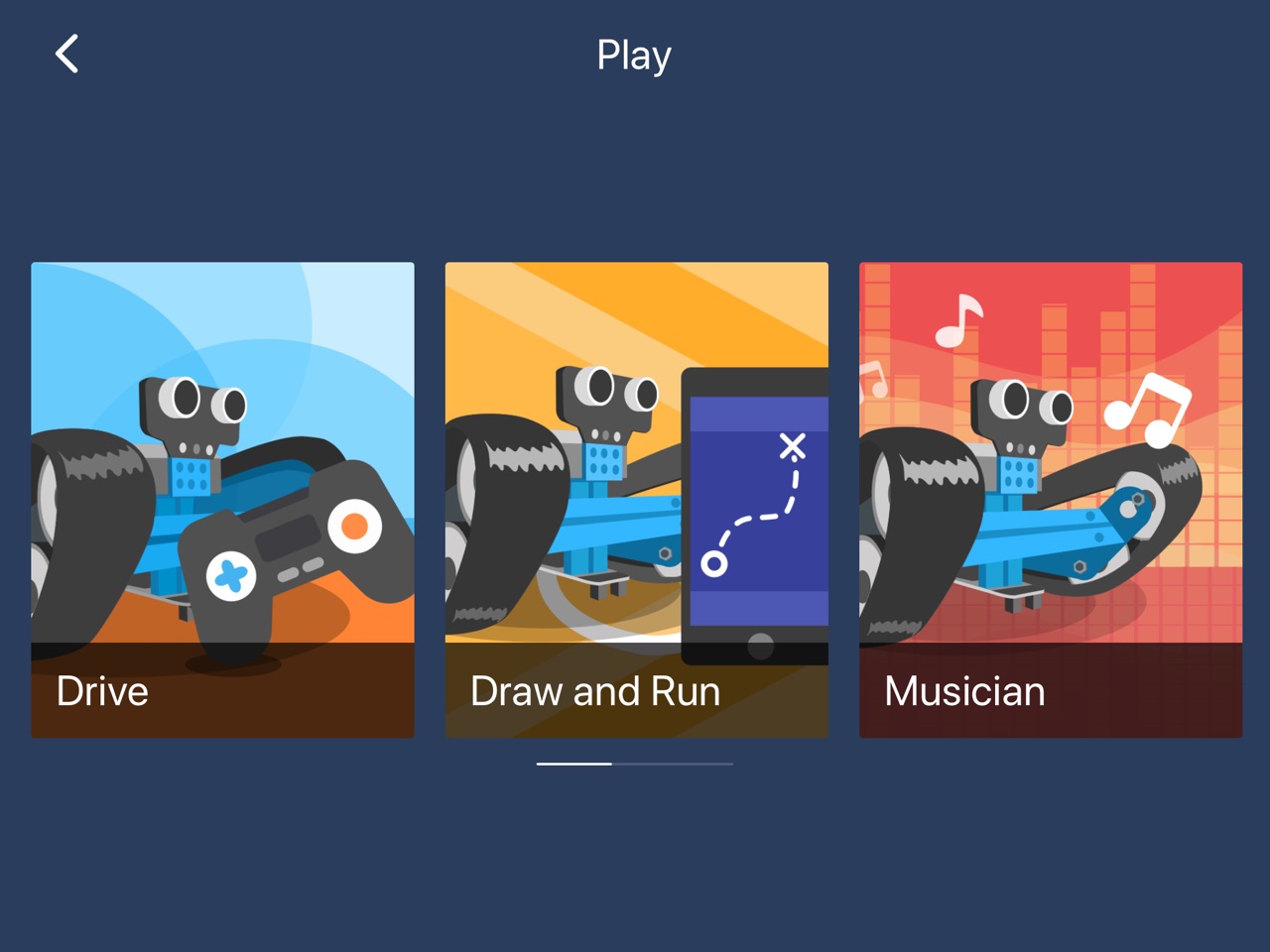
Chế độ Drive, Draw and Run, Musician… mà ứng dụng Makeblock cung cấp
Bạn có thể chọn điều khiển Land Raider hoặc Dashing Raptor ở bất kỳ chế độ nào trong số này.
- Chế độ theo dõi dòng (Line Following): Robot đi theo đường màu đen trên bề mặt màu trắng như Ranger Test Pad. Đảm bảo rằng Test Pad được cố định trên bề mặt phẳng bằng băng dính.
- Tránh chướng ngại vật (Avoid Obstacle): Robot tự động chạy và tránh chướng ngại vật. Robot không phản hồi khi bạn nhấn bất kỳ nút nào cho đến khi bạn chuyển nó sang hoạt động ở chế độ khác.
Ghi chú: Robot ghi nhớ chế độ cuối cùng mà nó hoạt động và sẽ tự động chạy ở chế độ đó sau khi được khởi động lại.
3. Quay lại trang chủ của mBot Ranger và nhấn vào Code.
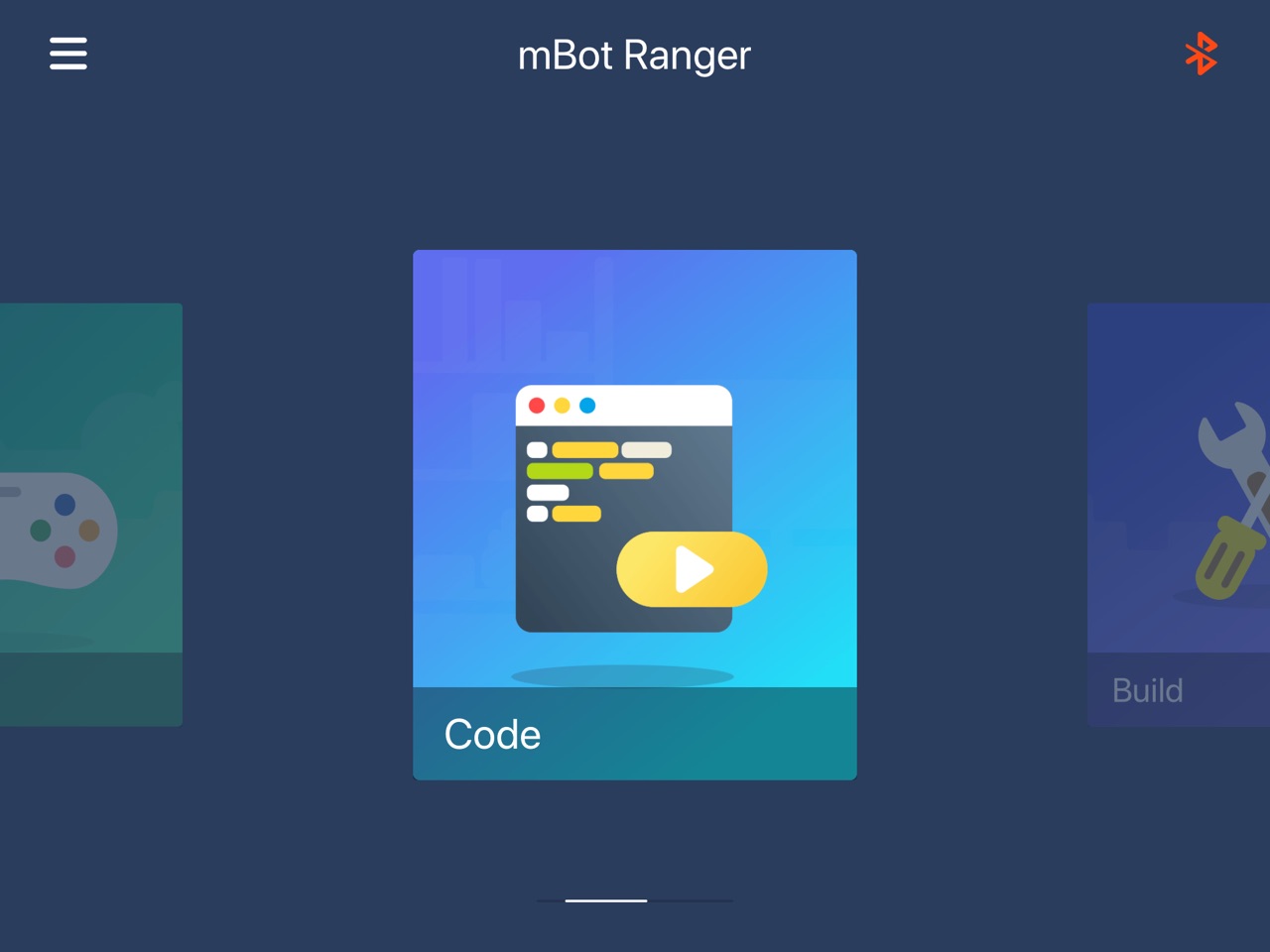
Nhấn vào Code sau khi quay lại trang chủ của mBot Ranger
Ứng dụng Makeblock hướng đến ứng dụng mBlock Blockly nếu bạn đã cài đặt nó; và nếu bạn chưa cài đặt nó, ứng dụng sẽ nhắc bạn tải xuống.
4. Nhấn vào Bản dựng (Build).
Bạn có thể tải xuống hướng dẫn xây dựng.
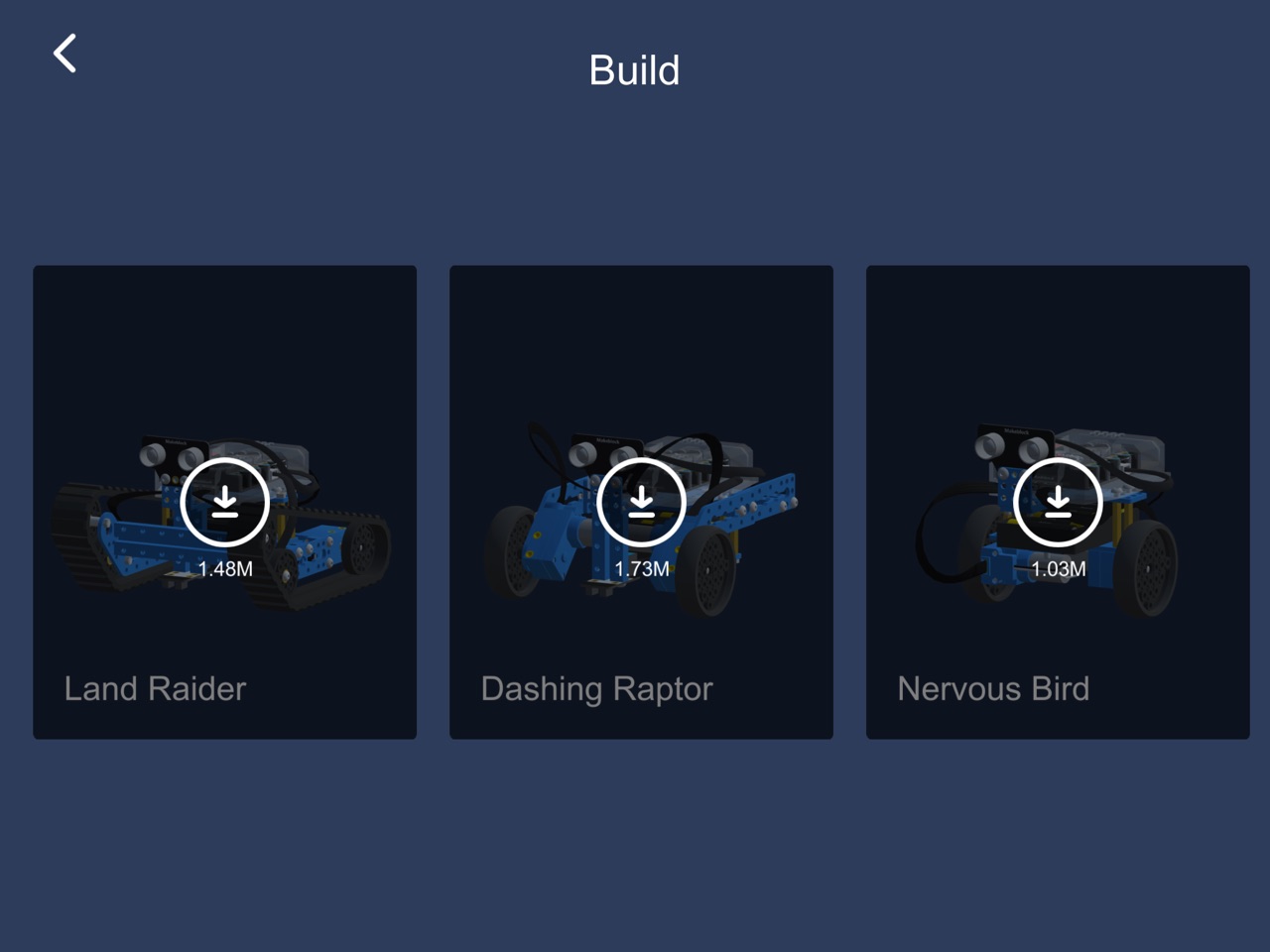
Nhấp vào Build và tải xuống hướng dẫn xây dựng nếu muốn
5. Nhấn vào Tạo (Create).
Bạn có thể lập trình ở chế độ Thủ công (Manual mode) hoặc thay đổi mã ở các chế độ khác.
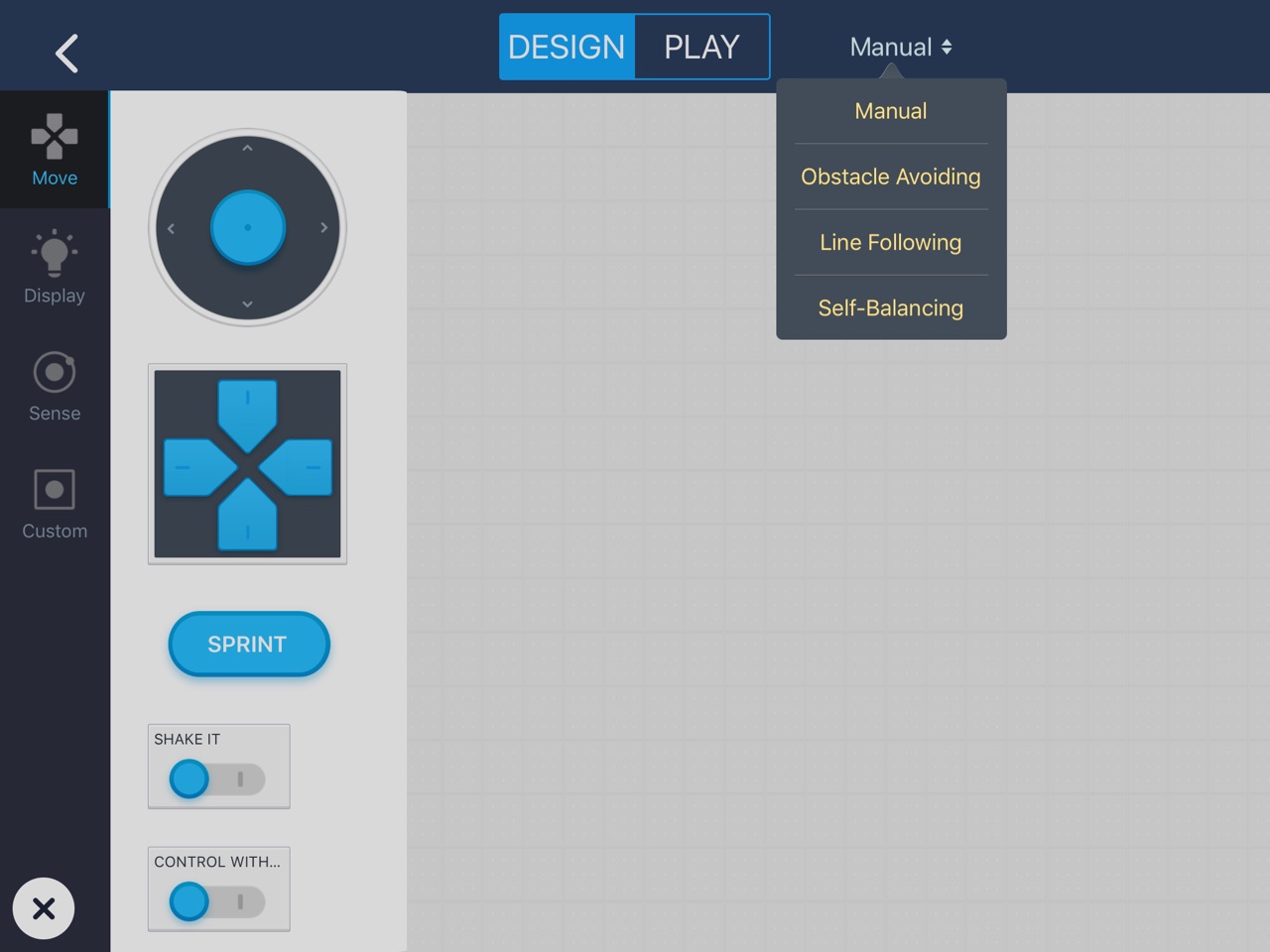
Lập trình ở chế độ thủ công
Kiểm soát chim thần kinh (Nervous Bird)
Quay lại trang chủ của mBot Ranger, nhấn vào Chơi (Play) và nhấn vào Nervous Bird.
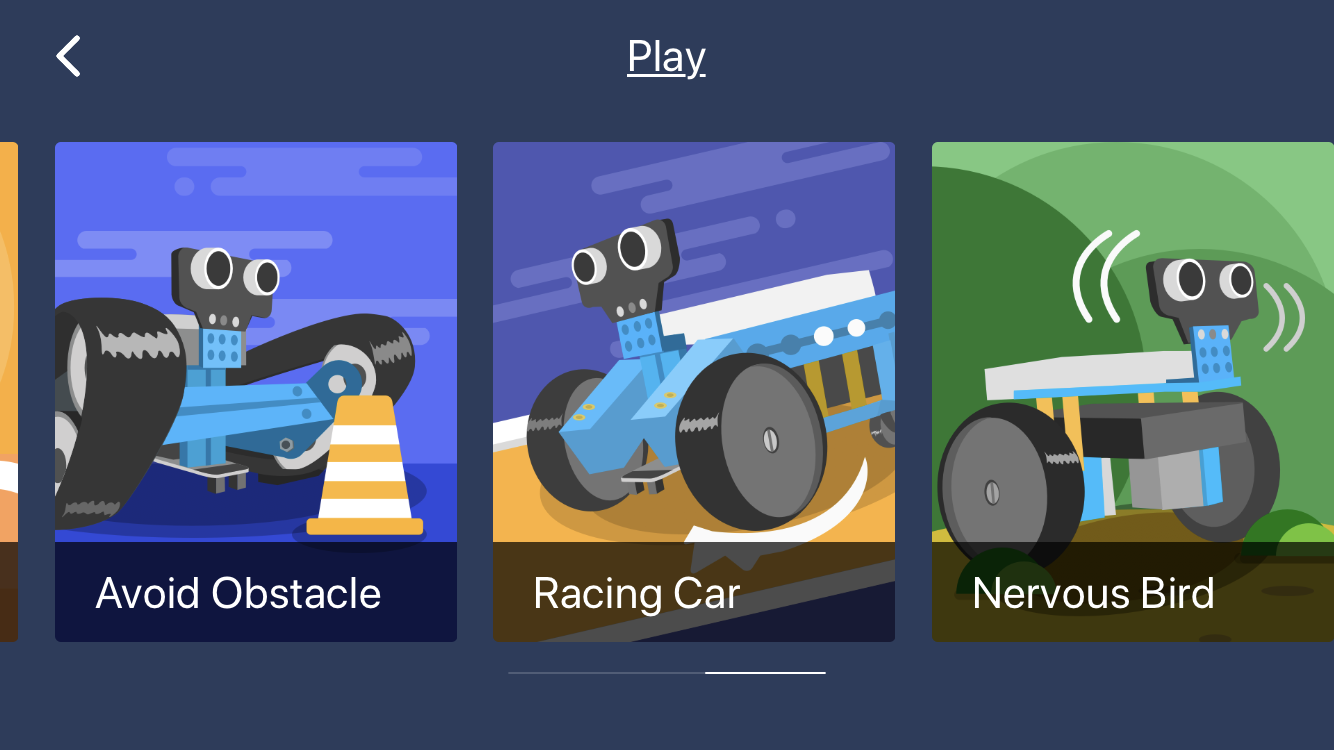
Nhấn vào Play, nhấn chọn Nervous Bird
Chế độ tự cân bằng có sẵn. Nó giúp Nervous Bird có thể tự đứng dậy và giữ thăng bằng.
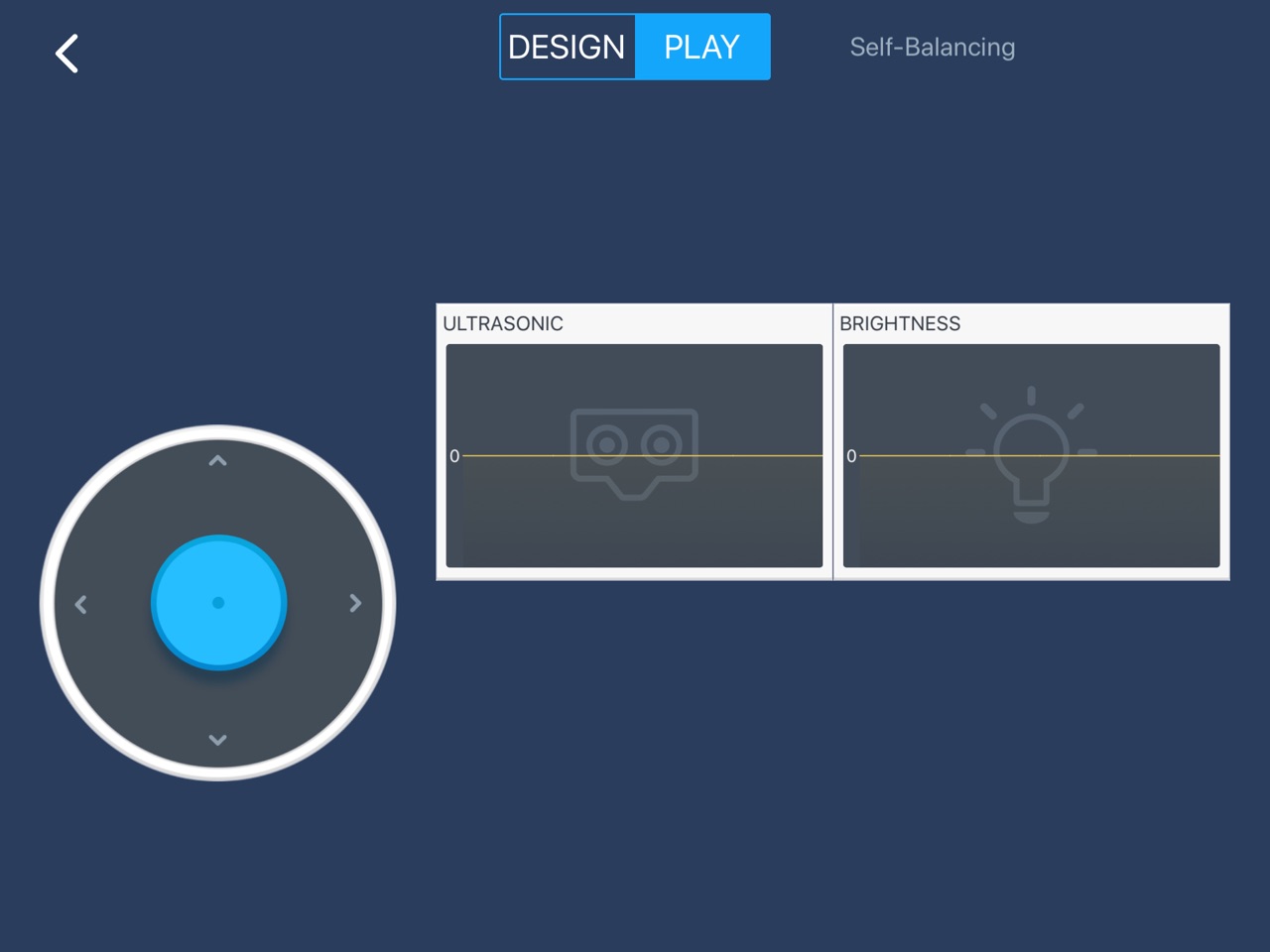
Nervous Bird có thể tự đứng dậy và giữ thăng bằng nhờ chế độ tự cân bằng có sẵn
Bạn có thể sử dụng bảng điều khiển để điều khiển Nervous Bird hoặc chạm vào Thiết kế (Design) để lập trình cho nó.
Các tin khác
- Lập trình Scratch tiểu học – Khơi nguồn sáng tạo và tư duy công nghệ 24/10/2025
- Đồ chơi học tập cho bé – Khơi dậy trí tuệ từ những điều nhỏ nhất 21/10/2025
- Lập trình Scratch online – Khơi nguồn sáng tạo cho trẻ trong thời đại số 19/10/2025
- Đồ chơi học tập mầm non – Khơi gợi trí tuệ từ những điều nhỏ bé 19/10/2025
- Giáo án STEM lớp 4 dễ triển khai, phù hợp thực tế giảng dạy 19/10/2025
- Giáo án STEM lớp 5 tích hợp liên môn theo định hướng mới 18/10/2025
- Bộ giáo án STEM lớp 3 - khơi gợi đam mê khám phá ở trẻ 17/10/2025









